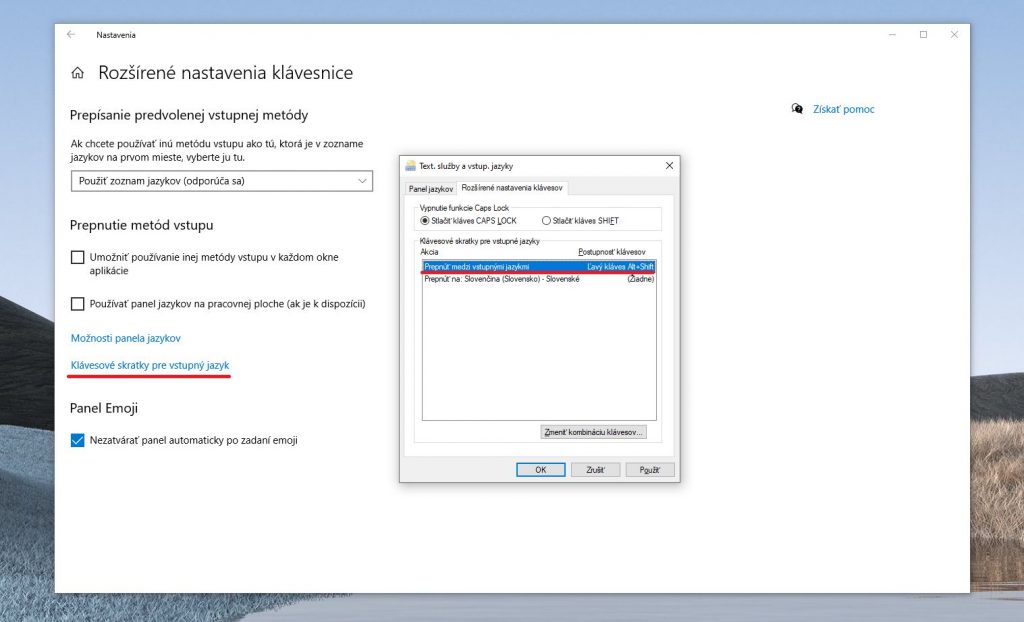Niekto preferuje QWERTY, iný QWERTZ, no a ďalší zasa potrebujú používať viacero rozložení klávesnice a prepínať medzi nimi vždy podľa aktuálnej potreby. Napríklad ak pri používaní konkrétneho programu potrebujú zadávať špecifické znaky a nechcú ich stále vyhľadávať či zadávať pomocou klávesových skratiek.
Windows 10 práve pre takéto prípady umožňuje veľmi ľahko pridať a zmeniť rozloženie klávesnice. Prípadne rozloženia odstrániť a aktívne nechať len jedno jediné. Proste všetko, čo v tejto oblasti používateľ potrebuje, nájde v systémových nastaveniach.
Niekedy sa tieto zmeny dali vykonávať aj cez starý Ovládací panel, no v novších verziách Windows 10 sa Microsoft začal zbavovať starých spôsobov. To znamená, že dnes je potrebné použiť „Nastavenia Windowsu“.
Ako pridať nové rozloženie klávesnice
- Otvoríme si systémové nastavenia, napríklad klávesovou skratkou Win + I.
- Prejdeme do sekcie „Čas a jazyk“.
- Klikneme na sekciu „Jazyk“.
- V ponuke „Preferované jazyky“ označíme používaný jazyk a klikneme na tlačidlo „Možnosti“.

- Dostaneme sa do rozšírených nastavení, v ktorej sa na spodku nachádza sekcia „Klávesnice“ s tlačidlom „Pridať klávesnicu“.
- Na toto tlačidlo klikneme a z dostupnej ponuky si vyberieme presne to rozloženie kláves, ktoré potrebujeme.
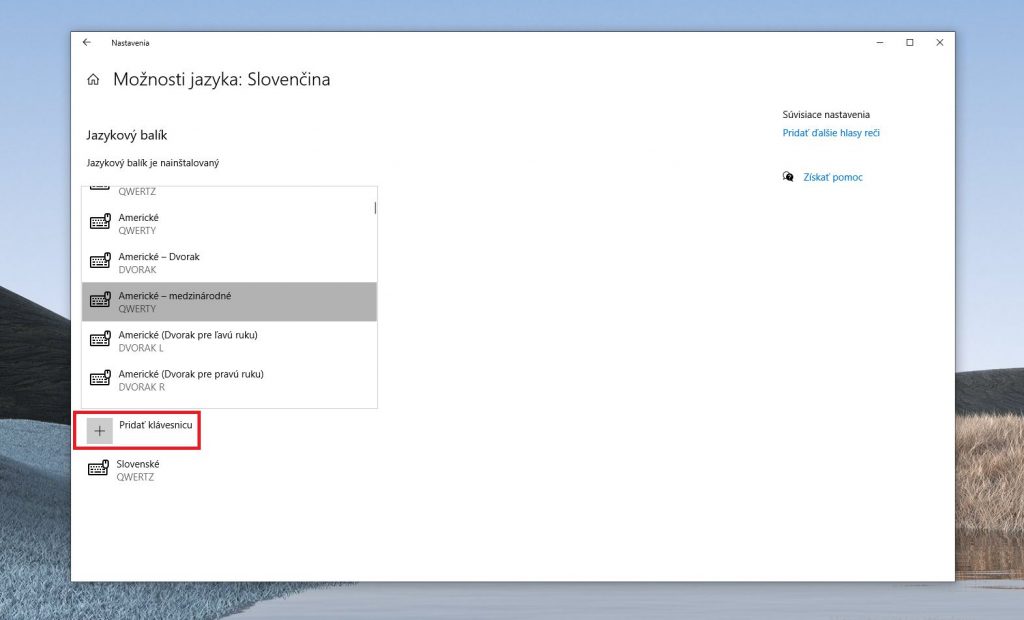
Ako rozloženie klávesnice odstrániť
Ak sa nachádzame v opačnej situácii, kedy je v systéme prítomných viacero rozložení kláves, a nám to iba strpčuje život, tak môžeme pristúpiť k ich odstráneniu. Všetko prebytočné odstránime a necháme si len to rozloženie, ktoré potrebujeme. Napríklad Slovenské (QWERTZ).
- Otvoríme si systémové nastavenia, napríklad klávesovou skratkou Win + I.
- Prejdeme do sekcie „Čas a jazyk“.
- Klikneme na sekciu „Jazyk“.
- V ponuke „Preferované jazyky“ označíme používaný jazyk a klikneme na tlačidlo „Možnosti“.
- V spodnej sekcii „Klávesnice“ klikneme na rozloženie, ktorého sa chceme zbaviť a klikneme na tlačidlo „Odstránenie“.
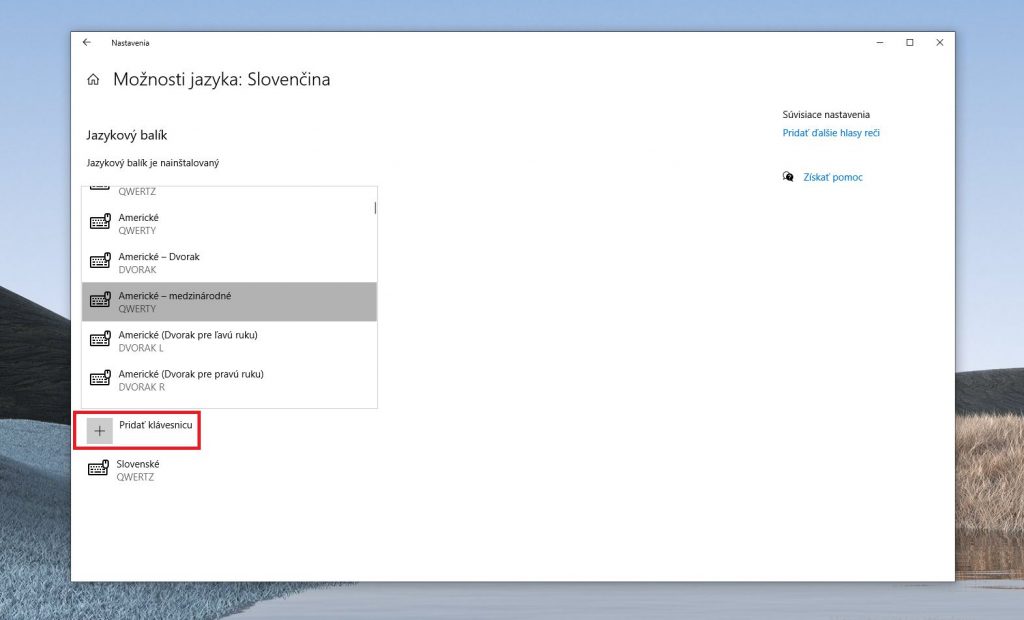
Ako prepínať medzi rozloženiami klávesnice
V prípade, že chceme používať viacero rozložení a prepínať medzi nimi, vhod by prišiel nejaký jednoduchý spôsobom ako to robiť.
V prípade Windows 10 pomôže jednoduchá klávesová skratka Ctrl + Shift (niekedy to bolo Shift + Alt), pomocou ktorej prepneme medzi aktuálne používaným rozložením kláves. Prípadne sa dá používať indikátor jazyka a rozloženia v ponuke Štart pri hodinách.
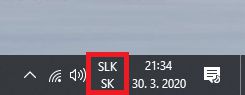
Druhou, o niečo zaujímavejšou metódou, je používanie skratky Win + Shift. Tá zobrazuje malé okno, kde lepšie vidíme, medzi čím vlastne prepíname.
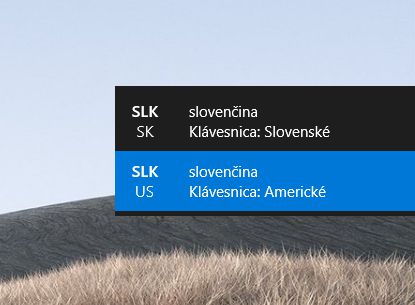
Rozšírené nastavenia klávesnice
Sekcia „Jazyk“ v systémových nastaveniach „ukrýva“ ešte aj dodatočné možnosti pre nastavenia klávesnice. Dostanete sa k nim po kliknutí na popisok „Vybrať metódu vstupu, ktorá sa má vždy používať ako predvolená“.
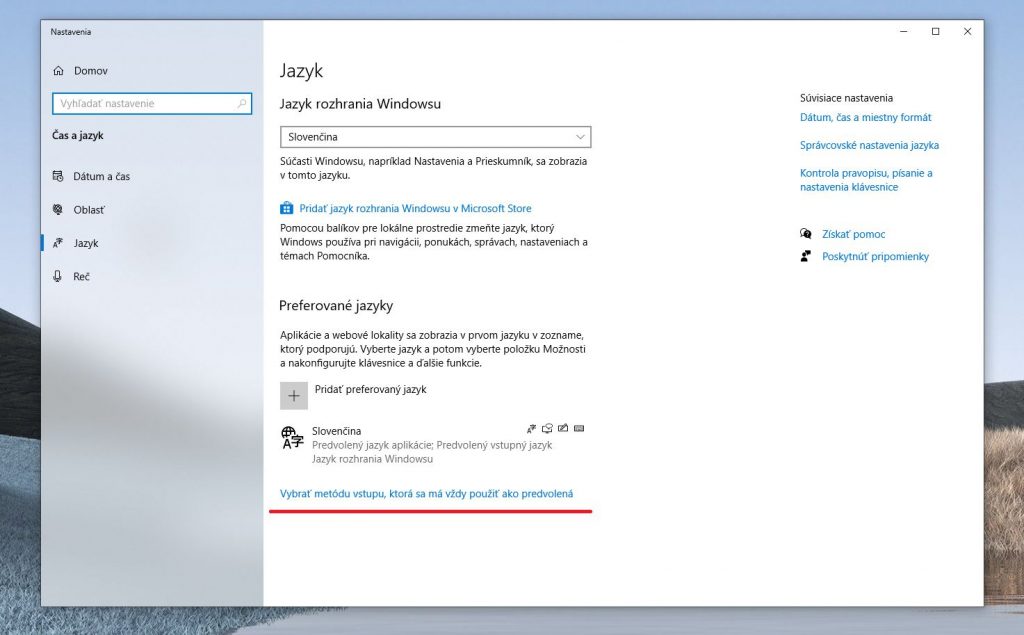
Môžete si tu vybrať preferovanú metódu vstupu, teda rozloženie kláves, ktoré sa má používať primárne, ako aj ďalšie drobnosti. Upozorním však na sekciu „Klávesové skratky pre vstupný jazyk“, kde si môžete nastaviť klávesovú skratku pre prepínanie medzi vstupnými jazykmi (rozloženiami).